Cara memperbaiki masalah waktu penghematan siang hari di windows 11 [solusi]
![Cara memperbaiki masalah waktu penghematan siang hari di windows 11 [solusi]](https://ilinuxgeek.com/storage/img/images/how-to-fix-daylight-saving-time-issues-in-windows-11-[solution].png)
- 3618
- 1154
- Miss Angelo Toy
Mungkin ada beberapa masalah yang menunggu semua pengguna Windows yang berbasis di negara yang disebut Chili. Ini karena waktu penghematan siang hari mereka telah diubah dan Microsoft tidak dapat mengubah fitur dan melepaskan build segera.
Oleh karena itu, ini mungkin mempengaruhi sebagian besar pengguna Windows dengan waktu dan waktu mereka di perangkat. Ini dapat sangat berdampak pada pengguna dengan jadwal pertemuan dan beberapa layanan dan aplikasi mungkin terpengaruh yang tergantung pada fitur waktu penghematan siang hari.
Beberapa pengguna juga terpengaruh untuk ditanggapi oleh server dan mungkin melihat penundaan sekitar 60 menit. Kami telah memperhatikan banyak laporan oleh pengguna Chili yang menghadapi masalah ini mengenai waktu yang salah yang ditunjukkan pada perangkat mereka dan ini dimungkinkan karena alasan yang disebutkan di atas dalam artikel ini.
Namun, ada solusi yang disarankan oleh Microsoft for Time dan kami telah menjelaskannya secara singkat di artikel ini di bawah ini.
Cara memperbaiki masalah waktu penghematan siang hari menggunakan pengaturan
Solusi kecil untuk diikuti di sini adalah dengan mematikan fitur waktu penghematan siang hari pada sistem. Berikut langkah -langkah tentang bagaimana Anda bisa melakukannya.
Langkah 1: Tekan Windows kunci dan ketik Pengaturan Tanggal & Waktu.
Langkah 2: lalu pilih Tanggal & Pengaturan Waktu Opsi Pengaturan Sistem dari hasil pencarian seperti yang ditunjukkan pada tangkapan layar di bawah ini.
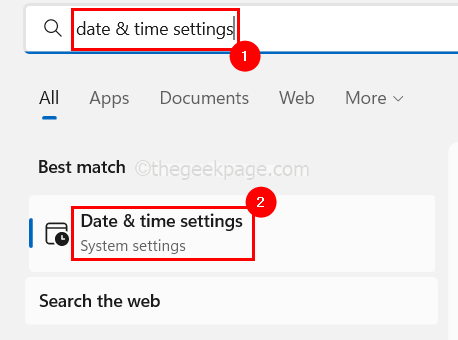
Langkah 3: Ini membuka halaman tanggal & waktu pada sistem.
Langkah 4: Sekarang klik pada tombol sakelar dari opsi yang disebut Sesuaikan waktu penghematan siang hari secara otomatis untuk mengubahnya Mati seperti yang ditunjukkan di bawah ini.
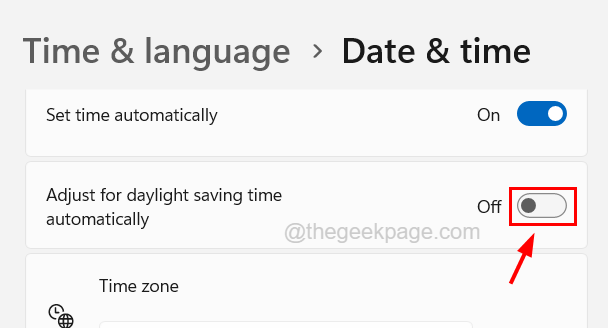
Langkah 5: Setelah selesai, tutup halaman tanggal & waktu.
Cara memperbaiki masalah waktu penghematan siang hari menggunakan panel kontrol
Ini adalah metode alternatif untuk menonaktifkan fitur waktu penghematan siang hari pada sistem menggunakan panel kontrol. Ikuti langkah -langkah yang dibahas di bawah ini tentang bagaimana Anda bisa melakukannya.
Langkah 1: Tekan Windows Dan R kunci bersama untuk membuka berlari kotak.
Langkah 2: Ketik Timeedate.Cpl dalam kolom tulisan dan tekan Memasuki kunci.
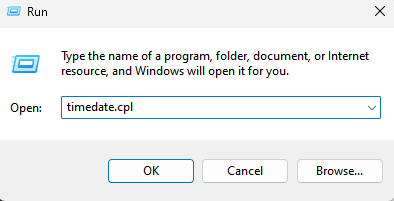
Langkah 3: Di jendela Tanggal dan Waktu, di bawah Tanggal dan waktu tab, klik Ubah zona waktu Tombol di bagian bawah seperti yang ditunjukkan pada tangkapan layar di bawah ini.
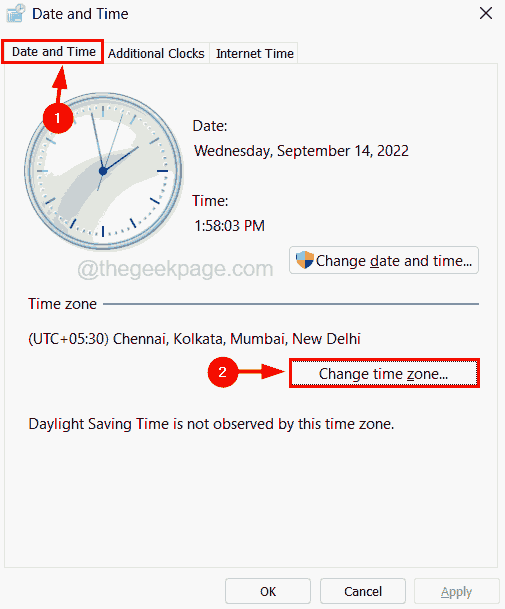
Langkah 4: Sekarang di jendela pengaturan zona waktu, hapus centang Secara otomatis menyesuaikan jam untuk waktu penghematan siang hari Kotak centang dan kemudian klik OKE.
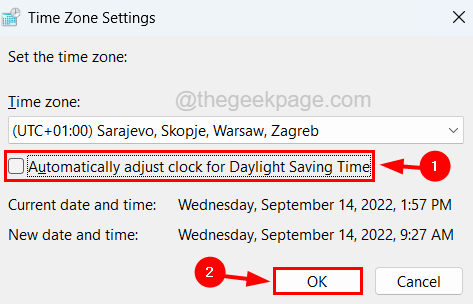
Langkah 5: Setelah ini, Anda dapat menutup jendela tanggal dan waktu.
- « Cara memperbaiki tidak dapat membuka lampiran dalam masalah MS Outlook
- Fitur Gaming tidak tersedia untuk Windows Desktop atau File Explorer Fix »

